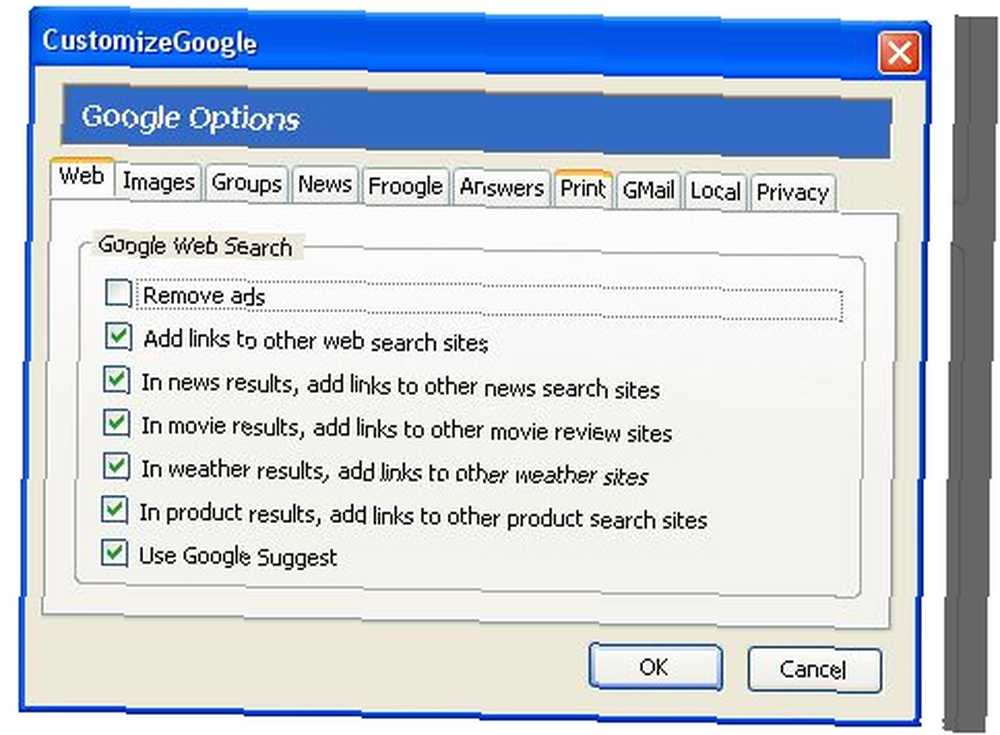
Peter Holmes
0
4920
484
Den anden uge på MakeUseOf viste vi dig, hvordan du ungoogle dit liv - hvis du ønsker det. Jeg har besluttet at gøre det modsatte. Da jeg er en selvhøjt Google-fan og er i denne dybde, kan jeg lige så godt overgive hele mit liv til dem, herunder styre mit budget og udgifter.
Jeg har prøvet en hel række web- og telefonapps med det eneste formål at styre mine udgifter, men intet syntes at passe til mine personlige behov. Hver applikation var enten for kompliceret eller udeladte faktorer, der var vigtige for mig. Så jeg besluttede, at et Excel-ark, gemt på Google Dokumenter, ville være den bedste måde at holde styr på både saldoen på min bankkonto og mine forbrugsvaner.
Afhængig af hvad dine personlige behov er, er der en række skabeloner specifikt til styring af dit budget, tilgængeligt på Google Dokumenter, eller hvis du har brug for noget mere detaljeret, er der Ryan's guide Lav et personligt budget på Excel i 4 nemme trin Lav et personligt budget på Excel i 4 nemme trin Har du så meget gæld, at det vil tage årtier at betale sig? Det er tid til at oprette et budget og anvende et par Excel-tricks for at hjælpe dig med at betale din gæld hurtigere. at sammensætte dit eget personlige budget på Excel, som du derefter kan uploade til dine Google-dokumenter.
Når det kommer til at spore mine udgifter, har der altid været to væsentlige faktorer, jeg skal overveje. For det første varierer mine måder at bruge penge på, uanset om jeg bruger et af mine kreditkort, mit betalingskort eller kontanter. Når jeg hæver penge fra pengeautomaten, ønsker jeg, at det skal afspejles i mine udgifter og bankbalance, men jeg vil også holde styr på, hvad disse penge bliver brugt på.
Min løsning på dette ved hjælp af Google-budgetteringsværktøjer var enkel. Ved hjælp af Google Documents Checkbook Register-skabelon duplikerede jeg det første ark, hvor jeg viste min banksaldo og transaktioner, der finder sted direkte fra min bankkonto - indbetalinger, hæveautomater og kreditkortbetalinger.
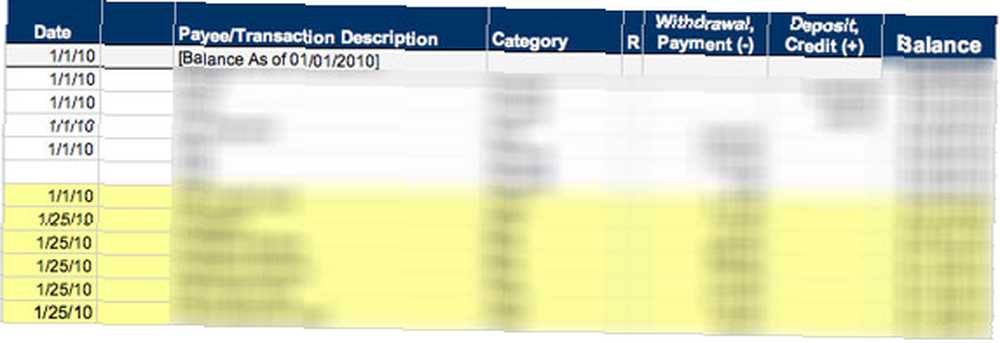
Jeg brugte det andet ark til at angive det kontantbeløb, jeg trækker hver måned, og føre en fortegnelse over transaktioner, hver gang jeg bruger penge. På den måde ved jeg, hvad der bruges, hvor og hvordan.
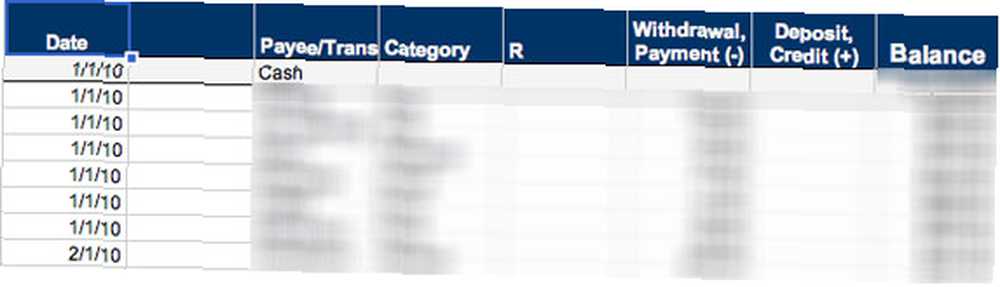
Skabelonen er meget enkel at bruge - indtast din banksaldo øverst i saldokolonnen, og hver gang du tilføjer en ny post til udbetalings- eller indbetalingssøjlerne, beregner den automatisk din nye saldo.
Den anden faktor, der skulle tages i betragtning, var, at nogle betalinger, jeg foretager, ikke klart før udgangen af måneden. Jeg besluttede at beholde disse transaktioner i bunden af regnearket og at fremhæve dem, indtil transaktionen blev afsluttet. På den måde bare ved at kigge på saldoen over de fremhævede transaktioner - jeg kan se, hvad min nuværende saldo er, og i bunden, hvad det vil være i slutningen af måneden.
Regnearkformler kan være fin, så der er et par ting, du skal huske på. Du kan ikke efterlade en tom række i regnearket, ellers fungerer formlen ikke længere. Nogle gange kan det, når du indsætter en ny transaktion over de betalinger, der endnu ikke er ryddet, ødelægge rækkefølgen af beregninger. Gå ikke i panik - kopier cellen enkelt med den nøjagtige bankbalance, og indsæt den i alle cellerne under den, og det vil automatisk genopfylde cellerne ved hjælp af formlen.
Et advarsel om brug af Google Dokument-skabeloner. Når du gemmer en Google-skabelon i dine dokumenter, indstilles deling automatisk til offentlig. Dit personlige budget er naturligvis ikke noget, du vil dele med resten af verden, så for at afhjælpe dette skal du klikke på delingsknappen i øverste højre hjørne. Under “Se, hvem der har adgang,” Klik på “Folk kan se dette emne uden at logge ind,” og vælg “Kræver altid login.”
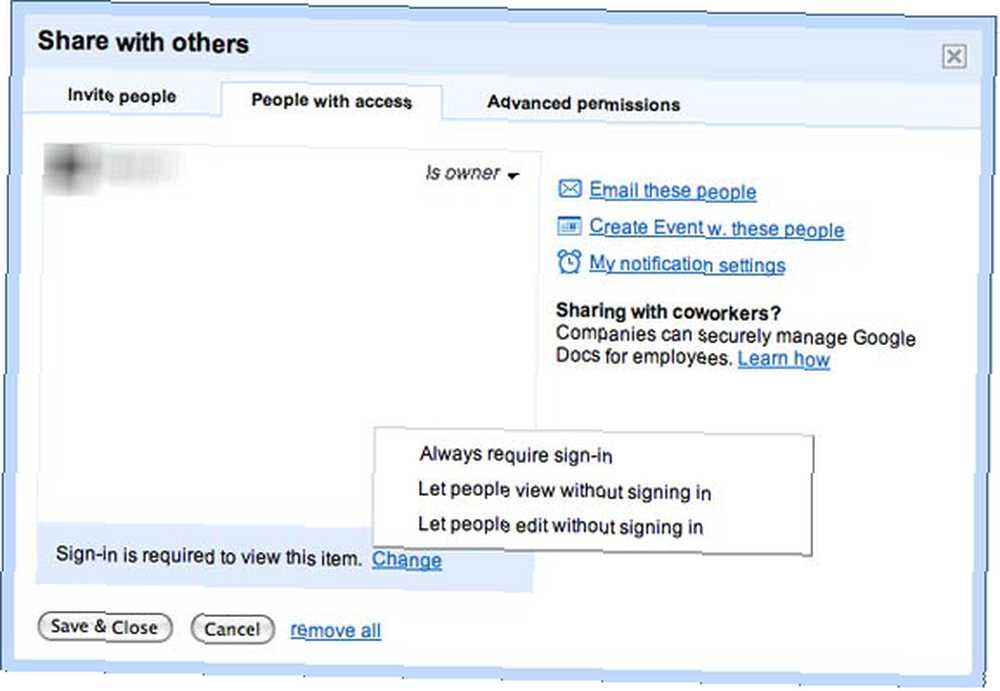
Klik derefter på “Avancerede tilladelser” fanen og sørg for, at alle indstillinger ikke er markeret. Gem dine ændringer, og dokumentet bliver nu privat.
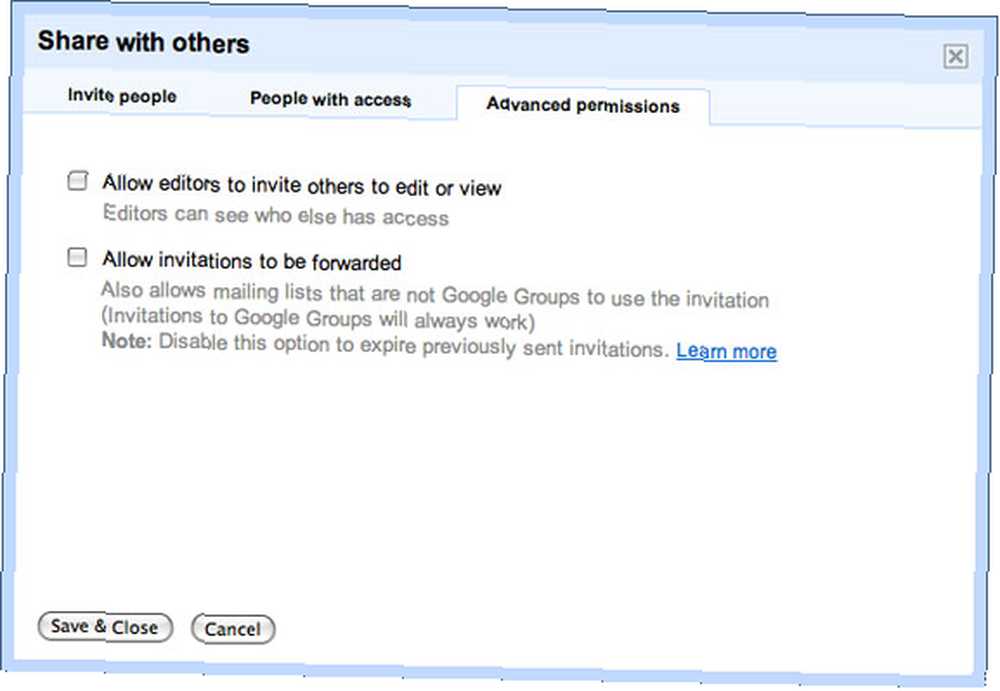
Nu hvor jeg vidste, hvilke Google-budgetteringsværktøjer jeg ville bruge til at holde styr på mine månedlige udgifter, havde jeg brug for en måde at holde styr på mine daglige udgifter, så jeg ved slutningen af hver dag eller uge kunne indtaste transaktionerne i mit regneark.
Når jeg opbevar det i familien, besluttede jeg at bruge Google Kalender. Jeg ville have noget, som jeg let kunne få adgang til på min computer eller på farten, som også ville holde styr på de nøjagtige datoer, hvor disse transaktioner blev foretaget.
Jeg oprettede en ny kalender kaldet “Udgifter” og hver gang jeg bruger penge, foretager jeg straks en indgang til den Google Kalender med en note om beløbet, og hvad pengene bruges på.
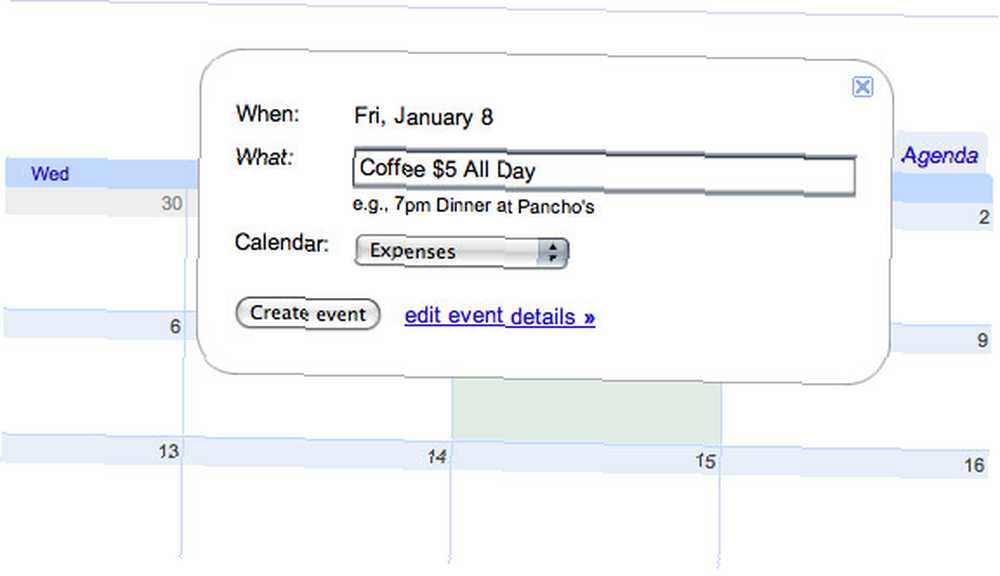
Jeg personligt har min iPhone-kalender synkroniseret med min Google Kalender. Google Synkroniser GoogleSync: Synkroniser din mobilkalender med Google Kalender GoogleSync: Synkroniser din mobilkalender med Google Kalender fungerer med iPhone, Windows Mobile, Blackberry og Nokia S60-telefoner.
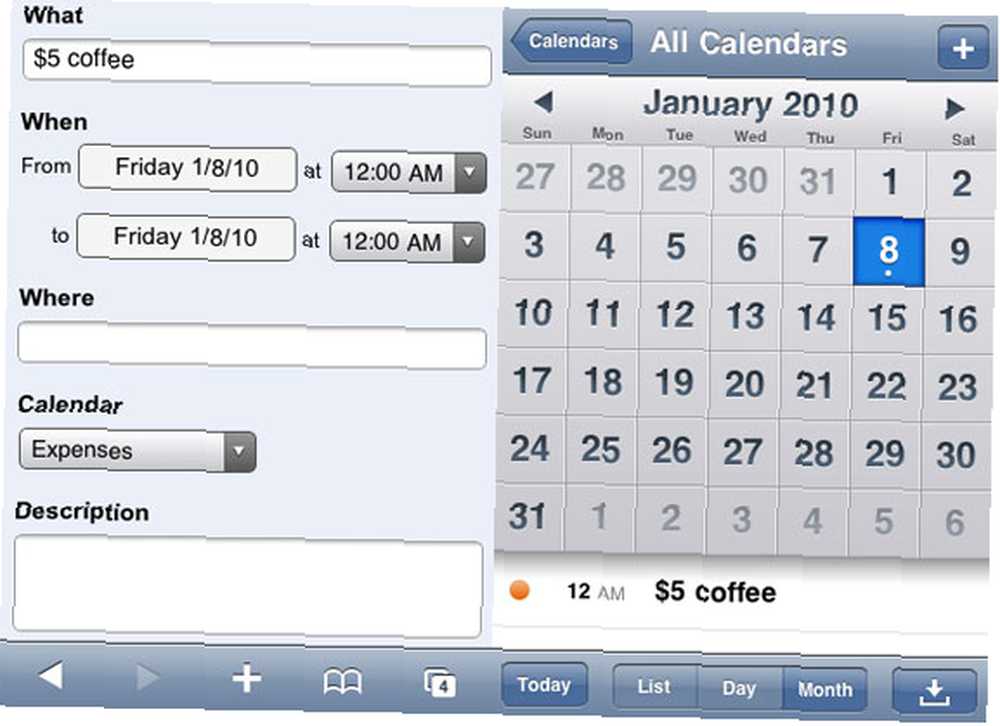
Hvis du allerede har konfigureret din iPhone til at synkronisere med Google Kalender, skal du huske at gå tilbage til dine iPhone-synkroniseringsindstillinger og tilføje dine “Udgifter” kalender til listen over kalendere, der er synkroniseret. Du kan også bruge Googles mobile apps til god brug til dette formål.
Der er masser af små tip og tricks til lettere indtastning af transaktioner til din Google Kalender. Du kan bruge Twitter til at tilføje poster til Google Kalender. Ulempen med at bruge Twitter til at tilføje dine udgifter er, at det tilføjer alle poster i din primære Google Kalender, og selvfølgelig sender du dine forbrugsvaner til en tredjepart.
For dem af jer der bor i USA, kan du også sende dine poster fra din telefon via SMS, men igen, denne funktion fungerer kun med din primære kalender.
Der er forskellige måder, hvor du derefter kan få adgang til oplysningerne i Google Kalender for senere at indtaste dit regneark. Jeg finder det Dagsorden fane det mest praktiske at bruge i dette tilfælde, da det viser det hele på en kontinuerlig liste.
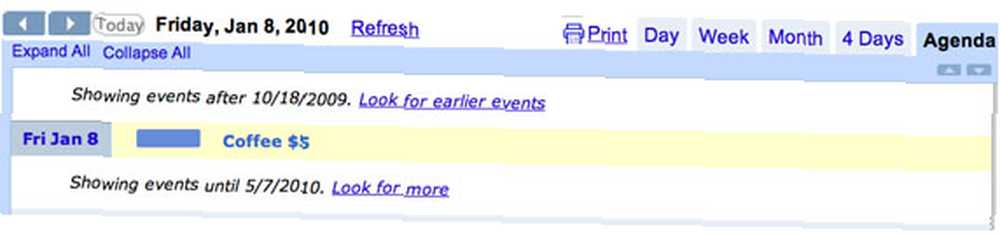
Har du nogle tip til, hvordan du bruger Googles budgetteringsværktøjer til at styre dine udgifter? Fortæl os det i kommentarerne.











